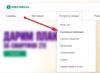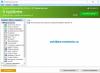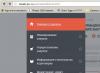Начнем с того, что такое Activation Lock (блокировка активации)?
После выхода в свет операционной системы для iPhone – iOS 7, компания apple ввела новую защитную функцию Activation Lock , которая позволяет проверить включена или выключена на вашем iPhone блокировка активации. Она служит для защиты айфона и всех данных его владельца в случае кражи или же потери. При активированной функции устройством нельзя пользоваться без ввода данных учетной записи iCloud - иными словами, Apple ID.
Проверить состояние блокировки активации можно здесь Activation Lock . После ввода IMEI или серийного номера iPhone, который можно найти в разделе «Об устройстве» основных настроек смартфона, а также проверочных букв и чисел, вы узнаете, включена данная функция или нет.
iPhone, привязанный к Apple ID, после сброса настроек или обновления сможет активировать только владелец, введя данные последней активной учетной записи. При покупке iPhone в интернете на «eBay» или с рук многие пользователи не задумываются проверить отвязан ли iPhone от аккаунта предыдущего владельца.
Поэтому, при покупке iPhone с рук необходимо убедится в том, что прежний владелец удалил свою учетную запись iCloud. Зайдите в меню «Настройки» – «Основные» – «Сброс», выберите пункт «Стереть контент и настройки», затем нужно подтвердить сброс. Если после сброса увидите окно для ввода Apple ID и пароля - устройство привязано к Apple ID и iCloud хозяина iPhone или включена функция «Найти iPhone». В таком случае этот телефон не отвязан от iCloud и покупать его не рекомендуется. Потребуйте продавца подтвердить Activation lock вводом e-mail и пароля, после этого в настройках телефона отключите функцию . И попробуйте повторно сделать сброс. В ином случае, когда сброс произошел без запроса пароля - устройство не привязано к Apple ID и его можно покупать.
Что такое iCloud и Apple id ?
iCloud – это хранилище информации от компании Apple, которое дает возможность пользователям получать доступ к своей музыке, фотографиям, документам и другим файлам с любого устройства а также сохраняет резервные копии данных iPhone и iPad, помогает владельцу найти потерянные устройства и позволяет делиться фотографиями с другими людьми.

Идентификатор Apple ID - это адрес электронной почты, который используется в качестве имени для входа практически во все службы Apple. С его помощью можно использовать iCloud для хранения содержимого, покупать песни, фильмы и телешоу в iTunes Store, а также загружать программы из App Store.
Проблема обхода блокировки активации iCloud стала печалью для пользователей которые неудачно приобрели iPhone с рук. Нужно знать, что ни перепрошивка, ни сброс настроек не помогут удалить привязку iPhone к . Поэтому мы решили написать общие рекомендации, как разблокировать iCloud для телефонов Apple приобретенных не официально. Проблема многих людей, покупающих с рук iPhone, в том, что они пытаются сэкономить тысячу рублей на очень важных вещах. Нужно покупать б/у iPhone с полным комплектом, в который входит сам iPhone, гарнитура (наушники с микрофоном),USB кабель, зарядное устройство (блочок), коробка с наклейкой, на которой IMEI и серийный номер совпадают с данными в телефоне и желательно товарный чек. В том случае, когда продавец не может вам это предложить, то вероятность того, что ваш iPhone в ближайшие дни станет непригодным «кирпичом», очень велика!

Как снять Activation Lock и сменить Apple ID?

1 .Чтоб сделать отвязку Apple ID от прежнего владельца телефона необходимо составить официальное письмецо в службу поддержки компании Apple, к нему прибавить фотку вашего айфона а также наклейки с коробки и товарного чека. В том случае, если вы имеете полный набор с коробкой и чеком, переходите к последующему шагу 3 «Составление письма». Если они у вас отсутствуют, нужно их изготовить самому!
2 .Коробка с под айфона нам необходима в любом случае. Нужно, во-первых отсканировать наклейки с коробки от телефона (требуется найти коробку от нужной вам модели айфона) и на основе этих макетов сделайте наклейки с данными вашего iPhone (IMEI и серийный номер). В Apple больше всего смотрят на Serial No. Не советуем экономить, сделайте наклейки на качественной бумаге и хорошем принтере.

3 .Теперь нам нужно сделать чек о приобретении iPhone. Его можно изготовить в эмуляторе кассового аппарата и распечатать на принтере, но помните, что за подделку чека вас могут привлечь к ответственности. Первое письмо можно попробовать написать без чека, указав, что предыдущий хозяин его не сохранил. Итак, что должно быть указано в нашем чеке: модель iPhone (iPhone 6S 16 Gb Space Gray), IMEI (должен содержать 15 цифр 353313071931976) и серийный номер (FK8QGSF0GRY5)

4 .После того как вы подготовили коробку и чек, которые подтверждают что вы являетесь владельцем айфона, необходимо сделать фото. Положите на стол iPhone задней панелью вверх, коробку с наклейкой и чек, сделайте фото так чтобы все составляющие поместились в один снимок.
5 .Письмо пишем на e-mail: . Если вам придет ответ что ваш iPhone залоченый функцией Find My iPhone (компания Apple расценивает это как украденный) в таком случае пишем на почту [email protected]
6 .В графе тема письма пишем Case 22153744. Activation Lock. Purchase Validation . (Case 22153744 – номер вашего первого письма в службу поддержки Apple) Как узнать Case? Заходим на сайт службы поддержки Apple в России . Теперь нужно заполнить форму обращения, жмакаем «Начать», потом выбираем ваше устройство. Необходимо установить «Запрос на обслуживание и устранение неполадок», где нужно выбрать – невозможно установить или снять блокировку телефона. Дальше выбираем «запланировать звонок», указав серийный номер айфона (FK8QGSF0GRY5), имя, фамилию, номер телефона и свой e-mail. И через пару минут вы получите письмецо с присвоенным номером Case, а также может поступить звонок.
7 .Пример письма в службу поддержки Apple чтобы сделать отвязку Activation Lock и заменить Apple id.
Hello. Case 22153744 . I have a problem with activation my iPhone 6S. I have bought the iPhone in a shop one week ago and update iOS 11.1 yesterday. After update iPhone has an activation screen and asks previous owner’s Apple ID and Password. I don’t know Apple ID and Password; I haven’t communication with him. I can not use my iPhone for 2 days. I am so disappointed this situation. Can you help me to disable this function, please? Serial No of my iPhone is FK8QGSF0GRY5 and IMEI is 353313071931976 . I attach photos of the box and the sales receipt.
Best Regards,
I have a problem.
8 .Ответ придет в течении 5-10 дней. В ответе будет написано, что вашей проблеме присвоен номер в системе и нам нужно дождаться письма от Apple примерно такого содержания:
Hello.
Thanks for sending the proof of purchase for this product.
Product: iPhone 6S
Serial number: FK8QGSF0GRY5
After reviewing the provided documentation, we unlocked the product.
If you need help, use Contact Apple Support to start your support request online and get connected to an expert.
9 .После получения ответа из компании Apple вы можете смело активировать iPhone и сделать новый Apple id. В случае неполучения ответа пишем повторно письмо на [email protected]
Как удалить учетную запись iCloud (Apple id) не зная пароля?

Если у Вас есть iPhone либо iPad который привязан к учетной записи Apple id
и включена функция “Найти iPhone” (Find My iPhone ON
)
. Вы не помните пароль от iCloud или же стали жертвой недобросовестного продавца и на устройстве в настройках iCloud находится чужой аккаунт, в таком случае не стоит расстраиваться ведь мы нашли решение как удалить icloud аккаунт прежнего пользователя!
Итак, хотим представить Вам программное обеспечение iRemove Tools
– лучшее решение для разблокировки iCloud (Apple id)
на любом устройстве iOS: iPhone, iPad, iPod Touch (WIFI или GSM).

Почему это лучшее решение для Apple iPhone, iPad привязанных к учетной записи iCloud ?
- Сервис полностью автоматизирован, Вам не нужно быть “технически подкованным” программа сама все сделает за Вас!
- Поддержка ВСЕХ версий iOS (самая последняя версия iOS 11.2 )
- Программа подходит для всех мобильных устройств Apple iPhone, iPad и iPod Touch
- Поддержка Windows 7 (x32 x64), 8, 10
- Для обхода / удаления iCloud требуется лишь несколько минут!
Как удалить учетную запись iCloud если забыли пароль с помощью сервиса iRemove Tools :
Шаг 1
. Убедитесь, что на Вашем устройстве iOS присутствует учетная запись iCloud
, которую необходимо удалить.
Шаг 2
. Скачайте программу iRemove Tools
Шаг 3
. Запустите программу и подключите iPhone или iPad к компьютеру с помощью USB кабеля Lightning.

Шаг 4
. Теперь необходимо на самом устройстве разрешить доступ программе к iPhone или iPad нажав на предупреждение «Доверять этому компьютеру»
Шаг 5
. Если Вы сделали все правильно программа определит имя, модель, IMEI, серийный номер, версию iOS и номер телефона вашего устройства.

Обратите внимание! В том случае, если на Вашем устройстве Apple (iPhone или iPad) стоит блокировка активации Apple ID или активирован «режим пропажи»
программа iRemove
не сможет удалить учетную запись iCloud. Внизу вы увидите сообщение что данное устройство не поддерживается «Unfortunately, your device is not supported
»

Шаг 6
. Если Вы видите сообщение «Congratulation! Your device is supported»
это означает что Ваш айфон или айпед поддерживается программой iRemove Tools и Вы можете удалить учетную запись Apple id предыдущего владельца! Нажмите на кнопку «Make Paymant» и
акажите услугу удаления iCloud
, заполните форму и оплатите.
После оплаты IMEI и серийный номер устройства будет автоматически добавлен в базу iRemove Tools и Вы сможете воспользоваться программой!
Шаг 7 . Нажмите «Remove iCloud Account» чтобы приступить к процессу удаления учетной записи iCloud (Apple iD) . Также Вы увидите предупреждение о том что с девайса помимо аккаунта iCloud будут удалены все фотографии, контакты, напоминания, заметки и т. д. Одним словом будет стерта вся связанная с iCloud информация.

Шаг 8 . Теперь на самом устройстве Apple необходимо зайти в «Настройки > Основные > Сброс» выберите пункт «Сбросить все настройки» . После сброса девайс перегрузиться и начнется процесс удаления, который длится несколько минут, не отсоединяйте устройство Apple от компьютера.

Шаг 9 . После окончания процесса удаления учетной записи iCloud (Apple id) на экране iPhone, iPad появится приветствие. Процесс удаления завершен и Вы можете настроить устройство как новое, создать свою учетную запись Apple id либо ввести существующую и пользоваться им без каких либо .

Вот так, на самом деле, все просто. Теперь вы знаете как удалить iCloud из iPhone или iPad не зная пароля от учетной записи.
*Важно!
После разблокировки iCloud по imei, Вы можете привязать девайс к своей учётной записи и включить функцию “Найти iPhone” , создать идентификатор Apple id и скачивать любые приложения на iPhone / iPad, но обновлять прошивку нужно только непосредственно с телефона по Wi-Fi (« обновление по воздуху» ), ни в коем случае не обновляйте айфон, айпед через iTunes. Также не рекомендуется делать полный сброс настроек «Стереть контент и настройки», так как программа iRemove Tool не удаляет устройство с сервера Apple полностью! После полного сброса настроек учетная запись Apple id предыдущего владельца снова появиться в настройках iCloud.
Позволяющий обходить технологию блокировки активации Activation Lock. Функция работает на мобильных устройствах Apple и блокирует потерянные или украденные гаджеты.
Activation Lock появилась в операционной системе iOS 7 и позволяет обладателям мобильных устройств Apple ограничивать доступ посторонних лиц к функциям и содержимому iPhone и iPad в случае кражи или утери. Однако благодаря разработке голландских хакеров эту технологию можно обойти.
Сервис doulCi выступает в качестве промежуточного звена между iOS-устройствами и iCloud. iPhone и iPad при этом ошибочно идентифицируют его как сервер Apple. В момент разблокировки сервер перехватывает сигналы, идущие с гаджета в iCloud и в обратном направлении. Таким образом, если человек решит воспользоваться сервисом, хакеры будут иметь доступ к паролям системы идентификации Apple ID и другой информации личного характера, хранимой в облаке.
По словам хакеров, их изобретение получило популярность среди пользователей – каждые несколько минут блокировка снимается с нескольких тысяч устройств. Взломщики также подчеркивают, что разработали технологию обхода активации исключительно для владельцев самих смартфонов, чтобы те могли вернуть их к жизни.
Как снять блокировку активации iPhone и iPad с помощью doulCi:
Шаг 1 : На первом шаге нужно открыть файл hosts на компьютере с установленным приложением iTunes. Чтобы найти системный файл hosts:
- на Mac OS X нужно зайти в папку /etc/ через команду Переход –> Переход к папке в Finder.
- на Windows открыть C:\Windows\System32\drivers\etc\ и найти host.
Шаг 2 : В файле hosts нужно добавить ОДНУ из следующих строчек:
- 188.226.251.76 albert.apple.com
- 188.25.246.35 albert.apple.com
- 162.253.154.177 albert.apple.com
- 109.120.169.64 albert.apple.com
- 41.214.225.246 albert.apple.com
- 197.247.122.170 albert.apple.com
Шаг 3 : Украденный или потерянный iPhone или iPad следует подключить к компьютеру и перевести гаджет в режим DFU. Для этого: удерживайте кнопку блокировки 3 секунды; не отпуская кнопку блокировки, нажмите главную кнопку на 10 секунд; удерживая главную кнопку, отпустите кнопку блокировки; продолжайте удерживать кнопку 30 секунд, после чего утилита начнет процедуру. Когда вы увидите серый фон на экране, кнопку можно отпускать.
Шаг 4 : Этот этап является основным. Когда устройство попытается подключиться к серверам Apple для проверки активации (это происходит при каждом подключении iOS-устройств к iTunes), файл hosts перенаправит запрос на серверы хакеров. Последние проведут считывает информации об устройстве, включая серийный номер и прочие уникальные идентификаторы.
Шаг 5 : Серверы doulCi обработают запрос на активацию и снимут разблокировку. iPhone или iPad, привязанный к чужому Apple ID, сможет пройти экран «Активировать iPhone» и перейти на рабочий стол.
Единственный недостаток doulCi заключается в том, что разблокированный таким методом iPhone не будет работать с SIM-картой. Карта блокируется из-за особенностей работы этого метода – iOS считает, что она успешно активирована, в то время как прошивка модема iPhone (baseband) нет. iPhone нельзя подключить к сетям сотовых операторов, но пользоваться всеми остальными функциями устройства можно. В настоящий момент создатели doulCi изучают возможность активации и прошивки модема iPhone.
Большинство производителей электронных устройств создают базы данных пользователей, которые являются общими для самых разных гаджетов. Если вы предпочитаете технику Apple и являетесь обладателем или Macintosh, то наверняка имеете учетную запись Apple ID. Однако периодически случаются неприятности, в ходе которых может появиться сообщение о том, что ваш Apple ID заблокирован.
Пароль
Одна из основной причин, по которой у iPhone 5 заблокирован Apple ID, - это ввод неправильного пароля. Если вы случайно ввели в iTunes, iCloud или AppStore неверную комбинацию несколько раз подряд, то система автоматически заблокирует вашу учетную запись.
Это самый простой из случаев, и решается он также легко. Чтобы вернуть доступ к устройству, вы можете воспользоваться одним из следующих вариантов:
- запросить код восстановления на электронную почту, указанную при регистрации;
- ответить на контрольные вопросы;
- сбросить пароль, подключив ваш iPhone к другому авторизованному устройству от Apple (например, к компьютеру с установленным iTunes).
Если ваш Apple ID заблокирован именно по этой причине, но у вас не получается ничего сделать с помощью указанных методов, ни в коем случае не обращайтесь к сторонним специалистам. Одна из самых распространенных схем работы мошенников - за деньги предлагать услуги, которые невозможны сами по себе. Поэтому лучше будет обратиться в авторизованный сервис или позвонить в техническую поддержку.

Подозрительная активность
Самая неоднозначная причина, почему Apple ID заблокирован на многих устройствах. Специалисты Apple следят за активностью счетов и учетных записей на всех выпущенных гаджетах, поэтому если им покажется, что у девайса сменился владелец, то они вполне могут ограничить доступ к нему. Какие же самые распространенные "подозрительные активности"?
- Частая смена настроек учетной записи. Если вы стали обладателем устройства Apple, постарайтесь ввести те данные, которые не будете менять - логин, пароль, почтовый ящик, контрольные вопросы. Всё это должно оставаться неизменным.
- Не пытайтесь слишком часто возвращать деньги за купленные приложения. Специалисты могут решить, что устройство было украдено и злоумышленники пытаются вытянуть из него как можно больше денег.
- То же самое касается и других платежных систем. Используйте только одну пластиковую карточку. Если регулярно менять данные платежей, это может дать сигнал о том, что гаджет "ходит по рукам".
- Самые большие проблемы ждут владельцев "общих аккаунтов". Предоставляя доступ к устройству третьим лицам, владельцы iPhone стараются заработать. Однако клиенты часто меняют данные учетных записей, что опять приводит нас к первому пункту списка.
Помните, что если у Apple ID, то он становится практически бесполезным, и восстановить доступ сможет только первоначальный владелец гаджета.

Взлом
Несмотря на то что системы Apple славятся своей безопасностью, имеются прецеденты взлома баз данных и получения злоумышленниками доступа к нескольким тысячам аккаунтов. В таком случае администрацией принимается решение заблокировать взломанные учетные записи удаленно.
Можно сколько угодно спорить о правомочности таких действий, особенно если с аккаунтом пользователя всё было в порядке на момент блокировки, но факт остается фактом - вам придется самостоятельно разбираться с проблемой. Главное - ни в коем случае не платите злоумышленникам "выкуп" за данные аккаунта.
Восстановление
Итак, у вас случилась беда: Apple ID заблокирован. Что делать? Есть несколько стандартных советов, которым должен следовать владелец устройства.
- Восстановление с помощью почты.
- Используйте секретные вопросы.
- Не забудьте установить альтернативный адрес электронной почты.
Если же у вас не получился ни один из вариантов, то остается только обратиться в службу поддержки. И вот тут возникнут основные проблемы.
- Вам придется подтвердить право владения устройством. А для этого годится только чек о покупке в авторизованном магазине. Поэтому, если какая-либо компания занимается перепродажей устройств, привозимых, например, из Польши, то их не годятся. Подойдут только те, которые они получили в польском магазине.
- Разблокировка через техническую поддержку может занимать до месяца. Это связано с тем, что подобные вопросы решаются в центральном офисе (англоязычном), а не местными консультантами.
- Звонки в службу поддержки платные. А по времени могут занимать до получаса.
Впрочем, у вас нет других вариантов. Либо обращайтесь к специалистам, либо ваше устройство так и останется безжизненным "булыжником".

Профилактика
Тепрь давайте разберемся, как сделать так, чтобы ваш айфон заблокирован на Apple ID не был. На самом деле это не так сложно, поскольку советы вполне стандартны и знакомы любому компьютерному пользователю.
- Установите действительно сложный пароль для Apple ID. И если для ПК хранить его на бумажке достаточно опасно, то оставить дома записку с паролем от телефона возможно.
- Возмите в привычку регулярно менять пароль. Пусть это будет всего один символ или буква, но этого хватит, чтобы себя обезопасить. Только не переусердствуйте, поскольку это может стать сигналом о "подозрительной активности".
- Не сохраняйте данные платежей во временной памяти устройства. Лучше лишний раз достать карточку и ввести её данные вручную, чем при неудачном стечении обстоятельств к ней получит доступ злоумышленник.
- Ни в коем случае не давайте пользоваться своей учетной записью другим людям.
- Не меняйте настройки Apple ID по советам и просьбам других людей.

Вывод
К сожалению, если ваш Apple ID заблокирован, изменить это сможет только техническая поддержка. Не стесняйтесь обращаться в неё, поскольку с большинством проблем они смогут вам помочь быстро и незамедлительно, а при серьёзных неполадках всё будет улажено на официальном уровне и не возникнет новых ошибок, связанных с аутентификацией на устройстве.
Блокировка аккаунта Apple ID (Эпл Айди, Апл Айди) в большинстве случаев — следствие двух причин. Первая — служба безопасности «яблочного» гиганта зафиксировали подозрительную активность. Вторая — включилась блокировка активации.
В этой статье расскажем подробнее об этих причинах и разберемся, как можно разблокировать Apple ID в той и иной ситуации.
За этой «красивой» фразой кроется ряд причин блокировки учетной записи Apple ID.
Неверный ввод пароля
Самая распространенная — неоднократный ввод неверных параметров для входа в аккаунт. В такой ситуации отдел безопасности компании полагает, что аккаунт пытаются взломать мошенники и блокируют к нему доступ. Обычно в подобных случаях пользователь «атакуемой» записи Apple ID получает сообщение вроде «Эта учётная запись Apple ID отключена из соображений безопасности».
Впрочем, несмотря на серьезность формулировки, выполнить разблокировку в этой ситуации не сложно. Как правило, аккаунт в случае указанного предупреждения блокируется временно, при этом сообщается на какой срок отключены попытки доступа к нему. По истечении указанного срока, если вы не вспомнили параметры учетной записи, просто обратитесь к специальному Apple-сервису iForgot , сбросьте пароль с его помощью и установите новый. Если же удалось вспомнить необходимые данные, введите их в обычном режиме.
Обращаем внимание, что сервис iForgot поможет лишь в том случае, если вы забыли лишь пароль Apple ID, а логин помните. На всякий случай напомним — логином Apple ID является по умолчанию адрес электронной почты, за которым при регистрации был закреплен идентификатор. На этот ящик приходило письмо для завершения активации аккаунта.

Если по какой-то причине вы не можете получить доступ к указанному ящику, тогда вам придется идти по более сложному пути — восстановить учетную запись самостоятельно не получится, потребуется обращение в службу поддержки Apple. Впрочем, ее специалисты всегда рады вам помочь.
Обращение в службу поддержки потребуется и в том случае, если причиной блокировки Apple ID стало не большое количество неверных попыток ввода пароля, а подозрительная активность иного характера.
Частый возврат контента и программ
Например, вы часто покупаете платные приложения, а затем пытаетесь вернуть за них деньги. Да, как известно, Apple допускает возвраты в App Store, как в любом другом магазине. Компания понимает, что покупка может не удовлетворить покупателя. Однако если такими возвратами злоупотреблять, недолго попасть в черный список.
Общие аккаунты
Зачастую причиной блокировки аккаунта становится «расплата» за ведение общих аккаунтов. Вам, наверняка, известно, что все покупки — контент из iTunes Store, приложения из App Store и т.д. закрепляются за тем Apple ID, под которым они были приобретены. При этом скачивать из онлайн-магазинов купленный контент и программы можно неограниченное количество раз.
Сметливые пользователи научились превращать эту особенность в личный бизнес. Они заводят аккаунт, покупают приложения, фильмы, музыку, а затем начинают «отбивать» деньги, предоставляя желающим данные к аккаунту за символическую плату. И, конечно, выгоднее купить программу не за полную стоимость, а за эту самую символическую плату. Таким образом, постепенно деньги отбиваются и начинает поступать прибыль.
Возможно, вы воодушевились сей простой схемой заработка, однако не обольщайтесь, такие аккаунты Apple вычисляет и блокирует.

И, как вы понимаете, если в случае с забытым паролем служба поддержки Apple максимально положительно отнесется к вашему запросу и с удовольствием поможет, но в ситуациях с частыми возвратами и общими аккаунтами на «радушный прием» рассчитывать не стоит.
Блокировка активации
Ну а теперь о блокировке активации — пожалуй, худшей причине отказа в доступе по Apple ID. Давайте разберемся, что собой представляет эта опция. В меню iCloud («Настройки»/iCloud) пользователь любого iOS-девайса найдет пункт «Найти iPhone/iPad/iPod». При его активации будут включены две возможности.
Во-первых, если вы забудете куда положили телефон, вы сможете зайти на сайт iCloud.com , ввести логин/пароль Apple ID, обратится к разделу «Найти iPhone» и в нем выбрать функцию «Воспр. звук». Даже если девайс находится в беззвучном режиме, он громко запищит и значительно облегчит вам поиск. Опция, согласитесь, очень удобная и полезная.
Однако вторая функция «Найти iPhone» куда полезнее. В том же разделе iCloud.com пользователь может активировать «Режим пропажи», если устройство будет утеряно, оставив при этом тому, кто найдет девайс сообщение произвольного характера со своими контактами. В том случае, если человек, нашедший гаджет, окажется не честным, он, конечно, не захочет его возвращать и попробует обойти «Режим пропажи», подключив устройство к iTunes и проведя процедуру восстановления.

Процедура будет и, правда, без проблем проведена, однако после ее окончания, девайс затребует параметры Apple ID пользователя, утерявшего гаджет. Это и есть блокировка активации. Она, кстати, активируется не только после восстановления в режиме пропажи, но и в обычном режиме работы устройства после каждого обновления, сброса данных и настроек, а также после восстановления.’
И, конечно, блокировка активации — отличная защита от воров, но к сожалению, она зачастую ставит в тупик и пользователей, честно купивших iOS-устройство с рук. Если предыдущий владелец забыл отключить «Найти iPhone», то при первом же обновлении от нового пользователя потребуют данные Apple ID прежнего.
Реальные способы обойти блокировку
Что делать в такой ситуации? К сожалению, реальных выходов из положения не так уж много, иначе грош цена такой защите от воров. Конечно, в сети вы можете найти кучу видео и статей, в которых обещают описать уникальный метод разлочки аккаунта и обхода блокировки активации, однако практически все они пустышки. Да, некоторые из предлагаемых способов могут сработать на старых i-девайсах с определенными версиями платформы на борту, но если у вас iOS 10, то метода разблокировать учетную запись при включенной опции «Найти iPhone» без обращения к прежнему владельцу или службе поддержки Apple просто нет! По крайней мере на момент написания данной статьи.
И, тем не менее, не отчаиваетесь, если вы не злоумышленник, а пользователь, который честно приобрел б/у девайс, не все потеряно. Во-первых, вы можете попробовать связаться с продавцом и попросить содействия. Если прежний Apple ID ему уже не нужен, он скажет вам данные прямо по телефону, в противном случае можно договориться о личной встрече. Надеемся, вы ответственно подошли к выбору продавца, и он вам не откажет.

В том случае, если на продавца, по той или иной причине, выйти невозможно, тогда стоит обратиться в службу поддержки Apple. Вам помогут восстановить доступ, если сможете доказать факт приобретения девайса — если вы догадались взять у продавца коробку от устройства и/или чек от первой покупки — вы спасены!
Последняя надежда
Если же с прежним владельцем связаться не удалось, и убедить Apple, что девайс принадлежит вам, тоже, тогда ситуация получается весьма печальная. Как мы уже говорили, вы очень вряд ли найдете в интернете надежный способ разблокировки Aple ID. Однако в вашем положении только и остается идти на риск, потому как если вы не сможете обойти блокировку, вы не сможете пользоваться девайсом вовсе.
Вообще, у вас есть два пути — искать способы самостоятельно — тут вам разные техно-порталы и видео на Youtube в помощь, а можете обратиться в специальные
Блокировка активации iPad привязан к Apple id и пароль которые использовались для настройки этого iPad – вот с таких слов однажды началось мое рабочее утро и утро было бы добрым если бы я знал эти Apple id и пароль.
Но после последних обновлений от компании Apple и при включении функции find my device не какая пере прошивка устройства не помогает и единственный рабочий способ разблокировки вашего Apple устройства будет только корректный ввод связки Apple ID и пароля и сброс настроек устройства.
Но как вы уже, наверное, поняли если бы у меня был способ узнать Apple ID и пароль, то этой статьи бы не было. Но вот как раз случилось так что iPad пришел с такой проблемой, и я не смог узнать Apple Id пользователя что бы сбросить устройство и человек под чьим id iPad заблокирован недоступен. У вот тут начались танцы с бубном.
После чтения инета по проблеме как разблокировать iPad или как обойти activation lock не чего внятного и действительно работающего способа я найти не смог. Тогда единственным приходящим на ум вариантом осталось звонить в службу поддержки Apple и пытаться разблокировать iPad с их помощью, так как устройство куплено легально и все документы на покупку имеются.
Что потребуется для разблокировки Apple устройства при обращении в службу технической поддержки.
- Это нужно знать S/N и желательно IMEI вашего устройства;
- У вас должен быть чек на ваше устройство;
Это два основных условия, без которых даже нет смысла звонить в службу тех поддержки. Если у вас есть чек и вы знаете серийный номер, то все можно звонить, как позвонить в службу технической поддирки Apple спросите вы, а ни как они вам позвонят сами.
Для этого надо перейти на сайт Apple https://appleid.apple.com и переходим в раздел «Поддержка».

Затем пролистываем страницу в низ и находим там такую фразу мне требуется помощь с iPad и есть кнопка «Получение поддержки», жмем на нее.
После вы переедете на следующую страницу где apple хочет уточнить вашу проблему, но мы соответственно выбираем «Идентификатор Apple ID и пароль».
Затем вы попадаете на более узкий перечень проблем по мнению apple и выбираете «Пароль Apple id забыт или утерян»
Ну и все мы добрались до нужного нам шага «Выбираем пункт поговорить со службой поддержки Apple».

Нажимаете кнопку продолжить и ждете, мне прозвонили уже через 10 секунд.
Или есть еще более простой способ - это просто позвонить на единый бесплатный номер appleв России 8-800-555-67-34.
Мне позвонил молодой человек по имени Сергей я рассказал ему о моей проблеме и на мое удивление он был очень дружелюбен и внимателен. Сергей спросил серийный номер моего устройства удалился проверить что-то на пару минут, подтвердил, что такое устройство заблокировано и предложил мне выслать ему на почту отсканированные документы, подтверждающие покупку моего iPad я рассказал, что это устройство куплено на организацию на что я получил ответ что нет проблем, высылайте товарную накладную в том в котором она у вас есть. Все это было онлайн.
Хочу предостеречь тех, кто хотел бы под шаманить чуть и поправить свои документы «что бы они выглядели лучше», лучше этого не делать или делать так что бы это не было заметно. Так как выяснилось позже Сергей проверил присланные мной файлы на наличие изменении. Так же в моих документах не было не какой информации о моем iPad S/N, IMEI, Сергей предложил мне дописать эти данные на товарной накладной и прислать ему фото. Я все сделал как он сказал.
И так через 4 дня, как и было обещано пришло письмо от службы поддержки Apple см. скриншот ниже.

Но что бы завершить процесс разблокировки iPad необходим подключить устройство к компьютеру, на котором установлен iTunes. Где вы должны увидеть что-то похожее на такое.

После того как вы нажмете кнопку «Начать работу» вам остаётся только настроить ваш iPad как новый и все вуаля вы можете пользоваться вашим устройством как новым.
Ура! Нам удалось вернуть iPad в рабочее состояние удалось обойти activation lock если можно, так сказать. Но мой совет не забывайте свои логин и пароль процедура не очень быстрая, да и не очень приятная. Но хотелось бы отметить если вы легальный покупатель Apple устройства и у вас в наличии документы о покупке вашего устройства вы все же сможете разблокировать ваш девайс. Всем удачи! Пока!